- Dlaczego Doom Eternal ciągle się zawiesza?
- 1. Sprawdź wymagania systemowe
- 2. Zaktualizuj sterowniki graficzne
- 3. Zaktualizuj system Windows
- 4. Uruchom grę jako administrator
- 5. Zamknij zadania działające w tle
- 6. Ustaw wysoki priorytet w Menedżerze zadań
- 7. Zainstaluj ponownie DirectX (najnowsze)
- 8. Wyłącz zaporę systemu Windows lub program antywirusowy
- 9. Ustaw wysoką wydajność w opcjach zasilania
- 10. Zamknij grę z aplikacji w tle
- 11. Zainstaluj ponownie środowisko wykonawcze Microsoft Visual C++
- 12. Wykonaj czysty rozruch
- 13. Spróbuj wyłączyć aplikacje nakładek
- 14. Sprawdź integralność plików gry na Steam
- 15. Wyłącz przetaktowywanie procesora lub karty graficznej
- 16. Zaktualizuj grę Doom Eternal
- Jak zweryfikować integralność plików gry Doom Eternal?
- Gdzie mogę znaleźć logi premiery Doom Eternal?
- Dlaczego Doom zawiesza się podczas uruchamiania systemu Windows 10?
- Jak naprawić awarię Doom Eternal podczas uruchamiania po ekranie ładowania?
- Jak naprawić problem z niską liczbą FPS w Doom Eternal?
- Dlaczego nie mogę uruchomić Doom Eternal?
- Dlaczego moja gra Doom ciągle się zawiesza na Steamie?
- Jak naprawić niedziałający Doom w systemie Windows 10?
- Jak wyłączyć opcje uruchamiania Dooma?
- Jak znaleźć folder instalacyjny Doom Eternal?
- Czy będzie Doom Eternal na PS5?
- Jaka jest twierdza Dooma w Doom Eternal?
- Czy Doom Eternal ciągle się zawiesza?
- Jak sprawdzić, czy gra jest zainstalowana w Doom Eternal?
- Dlaczego Doom Eternal jest blokowany przez programy zabezpieczające?
Doom Eternal to strzelanka FPS opracowana przez id Software i wydana przez Bethesda Softworks. Jest dostępny na PlayStation 4, Nintendo Switch, Xbox One, Google Stadia, Microsoft Windows itp. Ale ostatnio wydajność gry nie jest na najwyższym poziomie. Wielu graczy Doom Eternal zgłasza, że Doom Eternal zawiesza się podczas uruchamiania i zdarza się to dość często. Teraz, jeśli napotykasz ten sam problem, zapoznaj się z tym przewodnikiem rozwiązywania problemów.
Jeśli więc jesteś również jedną z ofiar, postępuj zgodnie z tym przewodnikiem rozwiązywania problemów, aby całkowicie rozwiązać problem. Tutaj udostępniliśmy kilka możliwych obejść, które powinny ci pomóc. W dzisiejszych czasach gry na komputery PC, a nawet gry na konsole, są podatne na awarie podczas uruchamiania lub nie uruchamianie się w ogóle, co nie ogranicza się do programistów. Wygląda na to, że kilka problemów lub przyczyn po stronie graczy może również powodować problem z awarią uruchamiania.

Dlaczego Doom Eternal ciągle się zawiesza?
Jak już wspomnieliśmy, może być kilka przyczyn awarii uruchamiania lub problemów z uruchomieniem gry. Takie jak problemy z niezgodną konfiguracją komputera, przestarzałym sterownikiem graficznym, przestarzałą wersją systemu Windows, przestarzałą wersją DirectX, a nawet przestarzałą wersją gry itp. mogą powodować wiele konfliktów podczas uruchamiania gry. Podczas gdy brakujące lub uszkodzone pliki gry, aplikacje nakładek itp. mogą powodować takie problemy.
Ponadto wydaje się, że przestarzały program uruchamiający grę, niepotrzebne zadania działające w tle, aplikacje startowe, problemy z oprogramowaniem antywirusowym lub zabezpieczającym, problemy z pakietami redystrybucyjnymi Visual C++ itp. mogą stać się innymi możliwymi przyczynami, które należy całkowicie naprawić. Więc nie tracąc więcej czasu, przejdźmy do tego.
1. Sprawdź wymagania systemowe
Upewnij się, że masz kompatybilną konfigurację komputera, aby gra Doom Eternal działała poprawnie i bez żadnych problemów.
Reklamy
Minimalne wymagania systemowe:
- Wymaga 64-bitowego procesora i systemu operacyjnego
- System operacyjny: 64-bitowy Windows 7 / 64-bitowy Windows 10
- Procesor: Intel Core i5 @ 3,3 GHz lub lepszy lub AMD Ryzen 3 @ 3,1 GHz lub lepszy
- Pamięć: 8 GB RAM
- Grafika: NVIDIA GeForce GTX 1050Ti (4 GB), GTX 1060 (3 GB), GTX 1650 (4 GB) lub AMD Radeon R9 280 (3 GB), AMD Radeon R9 290 (4 GB), RX 470 (4 GB)
- Sieć: szerokopasmowe połączenie internetowe
- Pamięć: 50 GB wolnego miejsca
- Dodatkowe uwagi: (Ustawienia 1080p/60 FPS/niska jakość)
Zalecane wymagania systemowe:
- Wymaga 64-bitowego procesora i systemu operacyjnego
- System operacyjny: 64-bitowy Windows 10
- Procesor: Intel Core i7-6700K lub lepszy albo AMD Ryzen 7 1800X lub lepszy
- Pamięć: 8 GB RAM
- Grafika: NVIDIA GeForce GTX 1060 (6 GB), NVIDIA GeForce 970 (4 GB), AMD RX 480 (8 GB)
- Sieć: szerokopasmowe połączenie internetowe
- Pamięć: 50 GB wolnego miejsca
- Dodatkowe uwagi: (Ustawienia 1080p/60 FPS/wysoka jakość) – *Na kartach NVIDIA GTX 970 Jakość tekstur powinna być ustawiona na Średnia
2. Zaktualizuj sterowniki graficzne
Zawsze wymagana jest aktualizacja sterowników graficznych w systemie Windows, aby wszystkie programy działały płynnie. Aby to zrobić:
Reklamy
- Kliknij prawym przyciskiem myszy na Menu Start otworzyć Menu szybkiego dostępu.
- Kliknij Menadżer urządzeń z listy.
- Ale już, podwójne kliknięcie na Karty graficzne kategorię, aby rozwinąć listę.
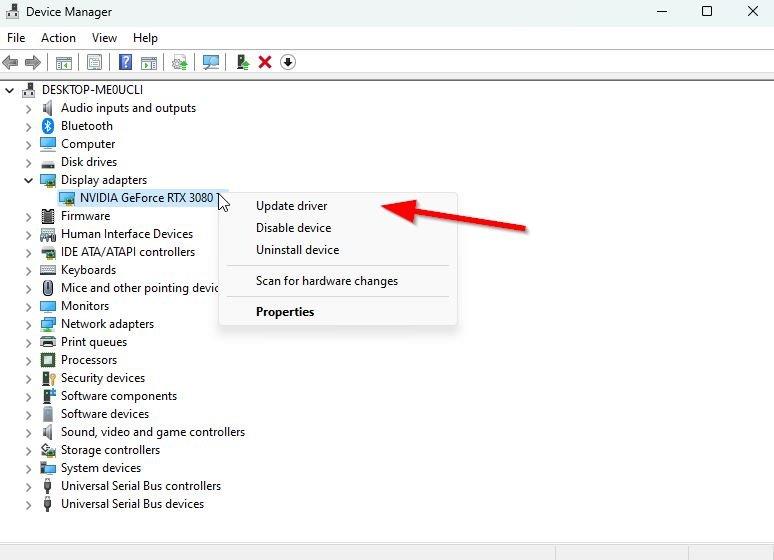
- Następnie kliknij prawym przyciskiem myszy na dedykowanej nazwie karty graficznej.
- Wybierz Uaktualnij sterownik > Wybierz Wyszukaj automatycznie sterowniki.
- Jeśli jest dostępna aktualizacja, automatycznie pobierze i zainstaluje najnowszą wersję.
- Po zakończeniu upewnij się, że uruchomiłeś ponownie komputer, aby zmienić efekty.
Alternatywnie możesz ręcznie pobrać najnowszą wersję sterownika karty graficznej i zainstalować ją bezpośrednio z oficjalnej strony internetowej producenta karty graficznej. Użytkownicy kart graficznych Nvidia mogą aktualizować aplikację GeForce Experience za pośrednictwem oficjalnej strony Nvidii. Tymczasem użytkownicy kart graficznych AMD mogą odwiedzić witrynę AMD w tym samym celu.
3. Zaktualizuj system Windows
Aktualizacja kompilacji systemu operacyjnego Windows jest zawsze niezbędna dla użytkowników komputerów PC, a także graczy komputerowych, aby zmniejszyć usterki systemu, problemy ze zgodnością i awarie. Tymczasem najnowsza wersja zawiera głównie dodatkowe funkcje, ulepszenia, poprawki bezpieczeństwa i nie tylko. Aby to zrobić:
Reklamy
- Naciskać Okna + I klawisze do otwierania Ustawienia systemu Windows menu.
- Następnie kliknij Aktualizacja i bezpieczeństwo > Wybierz Sprawdź aktualizacje pod Aktualizacja systemu Windows Sekcja.
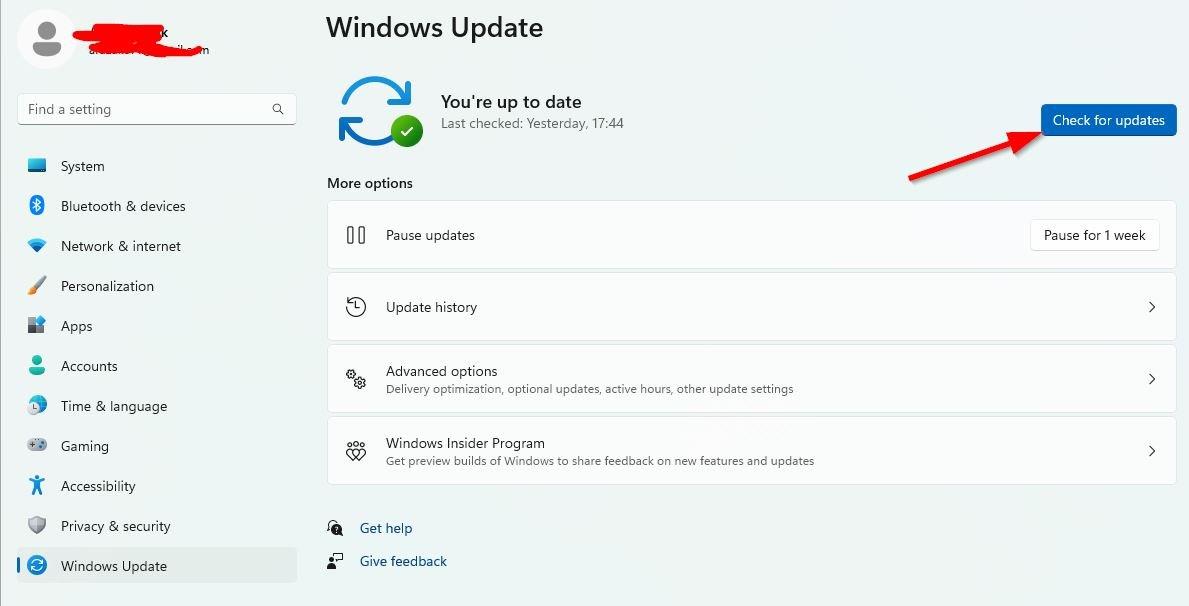
- Jeśli dostępna jest aktualizacja funkcji, wybierz Ściągnij i zainstaluj.
- Aktualizacja może trochę potrwać.
- Po zakończeniu uruchom ponownie komputer, aby zainstalować aktualizację.
4. Uruchom grę jako administrator
Upewnij się, że uruchamiasz plik exe gry jako administrator, aby uniknąć kontroli konta użytkownika w związku z problemami z uprawnieniami. Powinieneś także uruchomić klienta Steam jako administrator na swoim komputerze. Aby to zrobić:
- Kliknij prawym przyciskiem myszy na Wieczna zagłada plik skrótu exe na komputerze.
- Teraz wybierz Nieruchomości > Kliknij na Zgodność patka.
Reklama
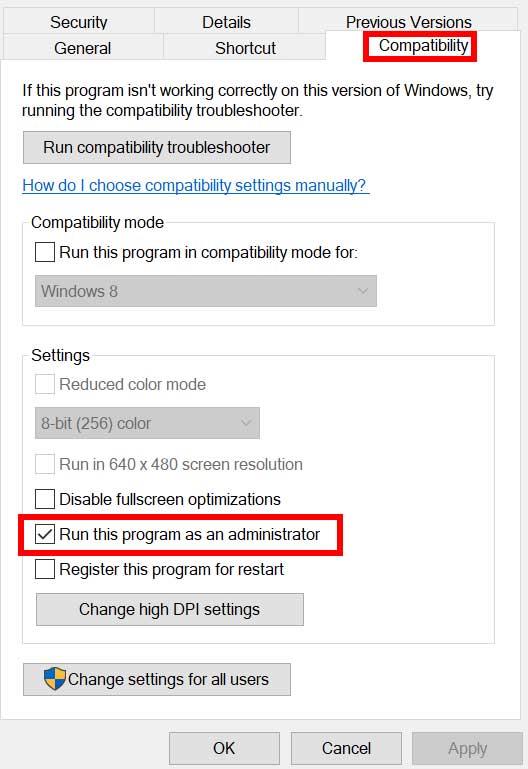
- Pamiętaj, aby kliknąć Uruchom ten program jako administrator pole wyboru, aby go zaznaczyć.
- Kliknij Stosować i wybierz OK aby zapisać zmiany.
Upewnij się, że wykonałeś te same kroki dla klienta Steam. Powinno to pomóc w rozwiązaniu problemu z Doom Eternal na twoim komputerze.
5. Zamknij zadania działające w tle
Niepotrzebne zadania lub programy działające w tle mogą pochłaniać dużo zasobów systemowych, takich jak użycie procesora lub pamięci, co dosłownie zmniejsza wydajność systemu. W związku z tym często pojawiają się problemy z uruchamianiem, opóźnieniami, brakiem ładowania. Po prostu całkowicie zamknij wszystkie niepotrzebne zadania działające w tle. Aby to zrobić:
- Naciskać Ctrl + Shift + Esc klawisze do otwierania Menadżer zadań.

- Teraz kliknij Procesy karta > Kliknij, aby wybrać zadania, które niepotrzebnie działają w tle i zużywają wystarczającą ilość zasobów systemowych.
- Kliknij Zakończ zadanie zamknąć je jeden po drugim.
- Po zakończeniu uruchom ponownie system.
Teraz możesz sprawdzić, czy naprawiłeś Doom Eternal Crashing na swoim komputerze, czy nie. Jeśli nie, postępuj zgodnie z następną metodą.
6. Ustaw wysoki priorytet w Menedżerze zadań
Ustaw priorytet swojej gry w wyższym segmencie za pomocą Menedżera zadań, aby system Windows działał poprawnie. Aby to zrobić:
- Kliknij prawym przyciskiem myszy na Menu Start > Wybierz Menadżer zadań.
- Kliknij na Procesy zakładka > Kliknij prawym przyciskiem myszy na Wieczna zagłada zadanie gry.
- Wybierz Ustaw priorytet do Wysoki.
- Zamknij Menedżera zadań.
- Na koniec uruchom grę Doom Eternal, aby sprawdzić, czy zawiesza się na PC, czy nie.
7. Zainstaluj ponownie DirectX (najnowsze)
Powinieneś spróbować ponownie zainstalować najnowszą wersję DirectX z oficjalna strona Microsoft na komputerze/laptopie. Wystarczy pobrać i zainstalować pakiet instalatora DirectX i uruchomić go. Pamiętaj, że do prawidłowego uruchomienia gry Doom Eternal będziesz potrzebować DirectX 12 lub nowszego.
8. Wyłącz zaporę systemu Windows lub program antywirusowy
Szanse są na tyle duże, że być może domyślna ochrona zapory Windows Defender lub program antywirusowy innej firmy uniemożliwia prawidłowe działanie trwających połączeń lub plików gry. Dlatego pamiętaj, aby tymczasowo wyłączyć lub wyłączyć ochronę w czasie rzeczywistym i ochronę zapory. Następnie spróbuj uruchomić grę, aby sprawdzić, czy problem z Doom Eternal Crashing na PC został naprawiony, czy nie. Aby to zrobić:
- Kliknij na Menu Start > Typ zapora sieciowa.
- Wybierz Zapora systemu Windows Defender z wyników wyszukiwania.
- Teraz kliknij Włącz lub wyłącz Zaporę Windows Defender z lewego okienka.
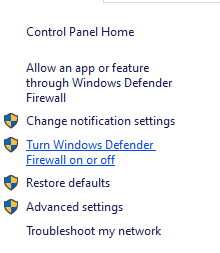
- Otworzy się nowa strona > Wybierz Wyłącz zaporę Windows Defender (niezalecane) opcja dla obu Ustawienia sieci prywatnej i publicznej.

- Po wybraniu kliknij OK aby zapisać zmiany.
- Na koniec uruchom ponownie komputer.
Podobnie, musisz również wyłączyć ochronę Windows Security. Wystarczy wykonać poniższe czynności:
- Naciskać Okna + I klawisze do otwierania Ustawienia systemu Windows menu.
- Kliknij Aktualizacja i bezpieczeństwo > Kliknij Bezpieczeństwo systemu Windows z lewego okienka.
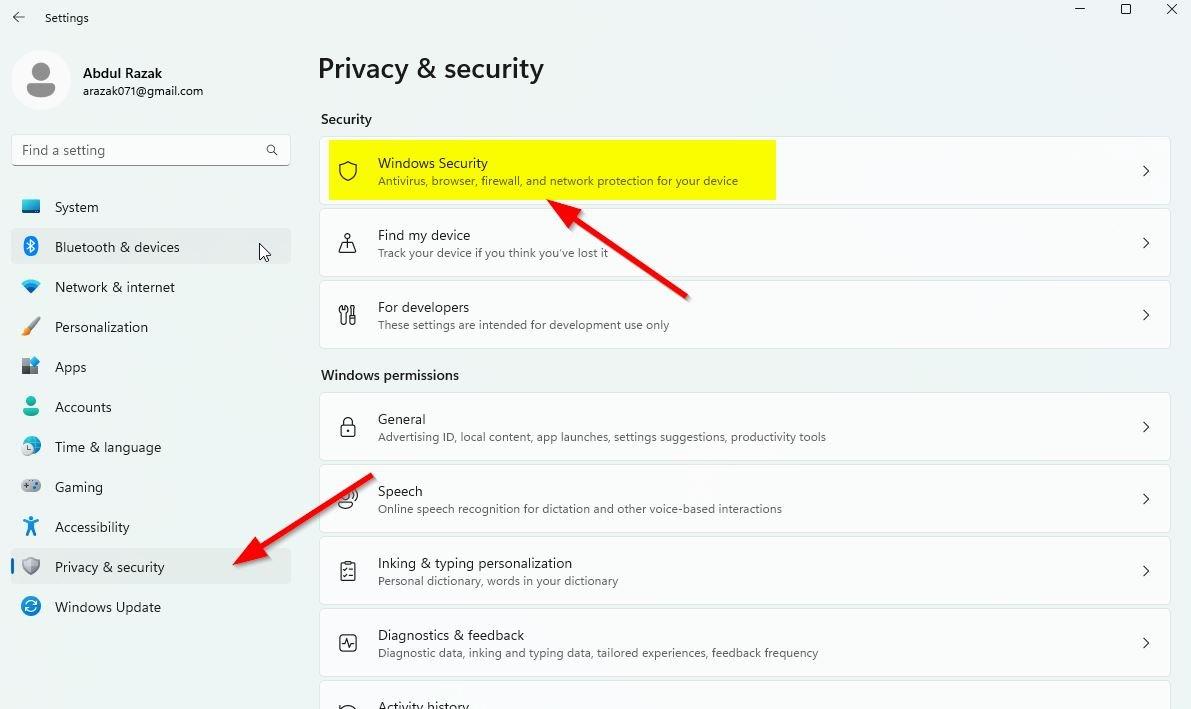
- Teraz kliknij Otwórz zabezpieczenia systemu Windows przycisk.
- Iść do Ochrona przed wirusami i zagrożeniami > Kliknij Zarządzaj ustawieniami.
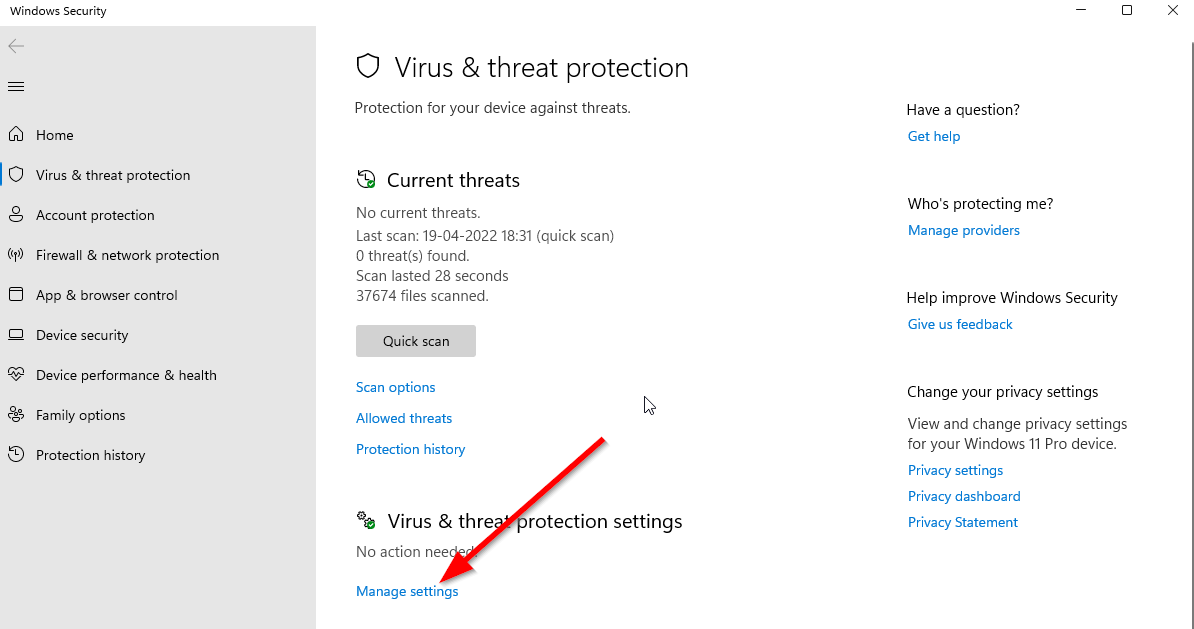
- Następnie musisz po prostu wyłączyć ten Ochrona w czasie rzeczywistym przełącznik.
- Jeśli pojawi się monit, kliknij TAk aby przejść dalej.
- Dodatkowo możesz również wyłączyć ochrona w chmurze, Ochrona przed naruszeniem integralności Jeśli chcesz.
9. Ustaw wysoką wydajność w opcjach zasilania
Jeśli na wypadek, twój system Windows działa w trybie zrównoważonym w opcjach zasilania, po prostu ustaw tryb wysokiej wydajności, aby uzyskać lepsze wyniki. Chociaż ta opcja wymaga większego zużycia energii lub zużycia baterii. Aby to zrobić:
- Kliknij na Menu Start > Typ Panel sterowania i kliknij go w wynikach wyszukiwania.
- Teraz przejdź do Sprzęt i dźwięk > Wybierz Opcje mocy.
- Kliknij Wysoka wydajność aby go wybrać.
- Zamknij okno i całkowicie wyłącz komputer. Aby to zrobić, kliknij Menu Start > Przejdź do Moc > Zamknięcie.
- Po całkowitym wyłączeniu komputera możesz go ponownie włączyć.
W większości przypadków powinno to rozwiązać problem z Doom Eternal Crashing na twoim komputerze. Jeśli jednak żadna z metod nie zadziałała, postępuj zgodnie z następną.
10. Zamknij grę z aplikacji w tle
Jeśli w jakiś sposób gra Doom Eternal nadal ma problemy, wyłącz ją za pomocą funkcji Aplikacje w tle na swoim komputerze. Aby to zrobić,
- Naciskać Okna + I klawisze do otwierania Ustawienia systemu Windows menu.
- Kliknij Prywatność > Przewiń w dół z lewego okienka i wybierz Aplikacje działające w tle.
- Przewiń w dół i poszukaj Wieczna zagłada tytuł gry.
- Tylko wyłącz przełącznik obok tytułu gry.
- Po zakończeniu zamknij okno i uruchom ponownie komputer.
Ta metoda powinna ci pomóc. Jeśli jednak to nie rozwiąże problemu, możesz zastosować następną metodę.
11. Zainstaluj ponownie środowisko wykonawcze Microsoft Visual C++
Pamiętaj, aby ponownie zainstalować Microsoft Visual C++ Runtime na komputerze, aby całkowicie naprawić wiele problemów z grami lub błędów. Aby to zrobić:
- wciśnij Okna klawisz z klawiatury, aby otworzyć Menu Start.
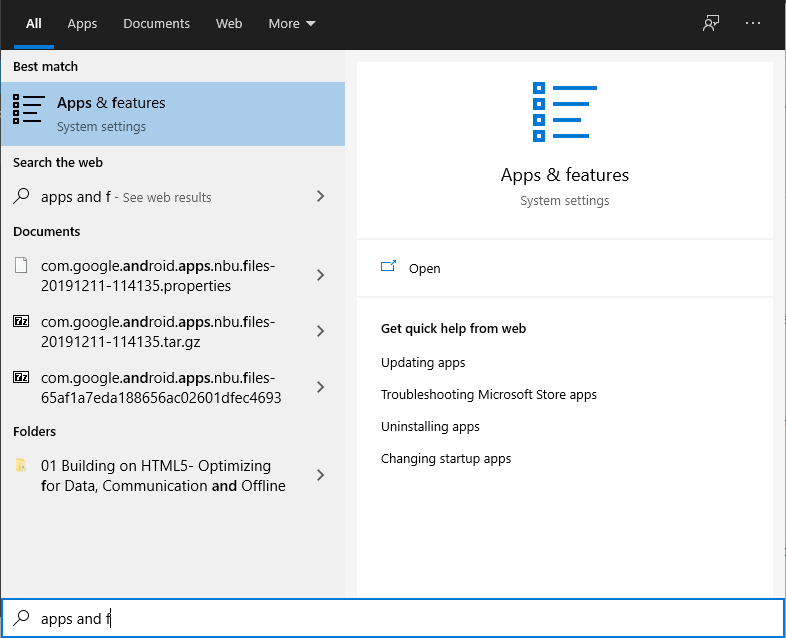
- Rodzaj Aplikacje i funkcje i kliknij go w wynikach wyszukiwania.
- Teraz zlokalizuj Microsoft Visual C++ program(y) na liście.
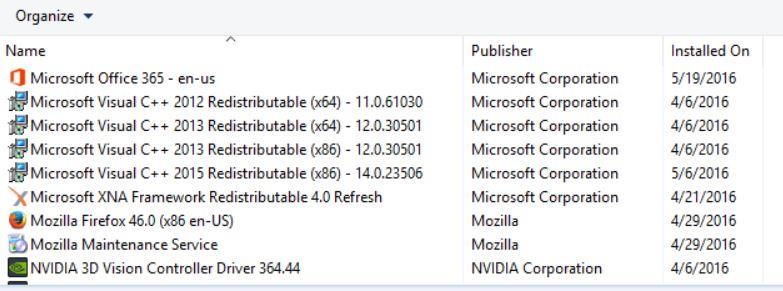
- Wybierz każdy program i kliknij Odinstaluj.
- Odwiedzić oficjalna strona Microsoft i pobierz najnowsze środowisko wykonawcze Microsoft Visual C++.
- Po zakończeniu zainstaluj go na swoim komputerze i uruchom ponownie system, aby zmienić efekty.
12. Wykonaj czysty rozruch
Niektóre aplikacje i ich usługi mogą uruchamiać się automatycznie podczas uruchamiania systemu. W takim przypadku te aplikacje lub usługi z pewnością będą wykorzystywać dużo połączenia internetowego, a także zasobów systemowych. Jeśli czujesz to samo, wykonaj czysty rozruch komputera, aby sprawdzić, czy występuje problem. Aby to zrobić:
- Naciskać Okna + R klawisze do otwierania Biegać Okno dialogowe.
- Teraz wpisz msconfig i uderzył Wchodzić otworzyć Konfiguracja systemu.
- Przejdź do Usługi zakładka > Włącz Ukryj wszystkie usługi Microsoft pole wyboru.
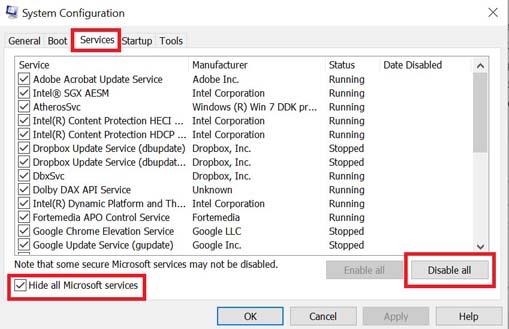
- Kliknij Wyłącz wszystkie > Kliknij Stosować i wtedy OK aby zapisać zmiany.
- Teraz przejdź do Uruchomienie zakładka > Kliknij Otwórz Menedżera zadań.
- Otworzy się interfejs Menedżera zadań. Tutaj przejdź do Uruchomienie patka.
- Następnie kliknij konkretne zadanie, które ma większy wpływ na uruchomienie.
- Po wybraniu kliknij Wyłączyć aby wyłączyć je z procesu uruchamiania.
- Wykonaj te same czynności dla każdego programu, który ma większy wpływ na uruchamianie.
- Po zakończeniu uruchom ponownie komputer, aby zastosować zmiany.
13. Spróbuj wyłączyć aplikacje nakładek
Wygląda na to, że kilka popularnych aplikacji ma swój własny program nakładkowy, który może ostatecznie działać w tle i powodować problemy z wydajnością gier, a nawet z uruchamianiem. Aby rozwiązać problem, należy je wyłączyć, wykonując poniższe czynności:
Wyłącz nakładkę Discord:
- Uruchom Niezgoda aplikacja > Kliknij na Ikona zębatki na dnie.
- Kliknij Narzuta pod Ustawienia aplikacji > Włączyć ten Włącz nakładkę w grze.
- Kliknij na Gry zakładka > Wybierz Wieczna zagłada.
- Wreszcie, wyłączyć ten Włącz nakładkę w grze przełącznik.
- Pamiętaj, aby ponownie uruchomić komputer, aby zastosować zmiany.
Wyłącz pasek gier Xbox:
- Naciskać Okna + I klucze do otwarcia Ustawienia systemu Windows.
- Kliknij Hazard > Przejdź do Pasek gier > Wyłącz Nagrywaj klipy z gier, zrzuty ekranu i transmituj je za pomocą paska gier opcja.
Jeśli w takim przypadku nie możesz znaleźć opcji paska gier, po prostu wyszukaj ją w menu Ustawienia systemu Windows.
Wyłącz nakładkę NVIDIA GeForce Experience:
- Uruchom Nvidia GeForce Experience aplikacja > Udaj się do Ustawienia.
- Kliknij na Ogólny zakładka > Wyłączyć ten Nakładka w grze opcja.
- Na koniec uruchom ponownie komputer, aby zastosować zmiany, i ponownie uruchom grę.
Pamiętaj również, że powinieneś wyłączyć niektóre inne aplikacje nakładek, takie jak MSI Afterburner, Rivatuner, oprogramowanie RGB lub wszelkie inne aplikacje nakładek innych firm, które zawsze działają w tle.
14. Sprawdź integralność plików gry na Steam
Jeśli w takim przypadku wystąpił problem z plikami gry i w jakiś sposób został on uszkodzony lub zniknął, wykonaj tę metodę, aby łatwo sprawdzić problem.
- Początek Parowy > Kliknij Biblioteka.
- Kliknij prawym przyciskiem myszy na Wieczna zagłada z listy zainstalowanych gier.
- Teraz kliknij Nieruchomości > Przejdź do Pliki lokalne.

- Kliknij Sprawdź integralność plików gry.
- Będziesz musiał poczekać na proces, aż się zakończy.
- Po zakończeniu po prostu uruchom ponownie komputer.
15. Wyłącz przetaktowywanie procesora lub karty graficznej
Warto również wspomnieć, aby nie włączać podkręcania procesora/GPU na komputerze, jeśli gra często się zawiesza lub zacina. Rozumiemy, że podkręcanie procesora/GPU może mieć ogromny wpływ na poprawę rozgrywki, ale czasami może również powodować problemy z wąskim gardłem lub kompatybilnością. Wystarczy ustawić domyślną częstotliwość, aby uzyskać optymalną wydajność.
16. Zaktualizuj grę Doom Eternal
Jeśli na wszelki wypadek nie aktualizowałeś gry Doom Eternal przez jakiś czas, wykonaj poniższe czynności, aby sprawdzić dostępność aktualizacji i zainstalować najnowszą łatkę (jeśli jest dostępna). Aby to zrobić:
- Otworzyć Parowy klient > Idź do Biblioteka > Kliknij Wieczna zagłada z lewego okienka.
- Automatycznie wyszuka dostępną aktualizację. Jeśli jest dostępna aktualizacja, kliknij Aktualizacja.
- Instalacja aktualizacji może zająć trochę czasu > Po zakończeniu zamknij klienta Steam.
- Na koniec uruchom ponownie komputer, aby zastosować zmiany, a następnie spróbuj ponownie uruchomić grę.
To wszystko, chłopaki. Zakładamy, że ten przewodnik był dla Ciebie pomocny. W przypadku dalszych pytań możesz skomentować poniżej.
FAQ
Jak zweryfikować integralność plików gry Doom Eternal?
Znajdź Doom Eternal i kliknij go prawym przyciskiem myszy. Stuknij opcję Właściwości. Teraz wybierz zakładkę Pliki lokalne, a następnie kliknij opcję Sprawdź integralność plików gry. Na koniec poczekaj na zakończenie procesu.
Gdzie mogę znaleźć logi premiery Doom Eternal?
Jest to c:\program files (86)\bethesda.net launcher\games\doom wieczny. Sprawdź, czy podczas próby uruchomienia aplikacji pojawi się konkretny błąd, a następnie sprawdź dzienniki zdarzeń w przeglądarce zdarzeń. Windows > Dzienniki aplikacji. Więc w dniu premiery zadziałało.
Dlaczego Doom zawiesza się podczas uruchamiania systemu Windows 10?
Doom Eternal Crashing podczas uruchamiania po załadowaniu ekranu pojawi się na komputerze z systemem Windows 10 i 11, jeśli masz przestarzałe lub uszkodzone sterowniki graficzne. Aby poprawić wydajność gier, musisz zaktualizować sterownik karty graficznej. Istnieją dwie metody aktualizacji kart graficznych, tj. Ręczna i Automatyczna.
Jak naprawić awarię Doom Eternal podczas uruchamiania po ekranie ładowania?
Zaktualizuj sterownik karty graficznej Doom Eternal Crashing podczas uruchamiania po załadowaniu ekranu pojawi się na komputerze z systemem Windows 10 i 11, jeśli masz przestarzałe lub uszkodzone sterowniki graficzne. Aby poprawić wydajność gier, musisz zaktualizować sterownik karty graficznej.
Jak naprawić problem z niską liczbą FPS w Doom Eternal?
Kliknij prawym przyciskiem myszy DOOM Eternal i przejdź do Właściwości.Naciśnij przycisk WERYFIKUJ INTEGRALNOŚĆ PLIKÓW GRY. Powinieneś także wyłączyć nakładkę Steam. Przejdź do strony Ustawienia na Steam. Upewnij się, że pole „Włącz nakładkę Steam podczas gry” jest odznaczone. Na koniec kliknij przycisk OK. Ponadto wyłączenie nakładki Steam rozwiązuje problem z niską liczbą klatek na sekundę.
Dlaczego nie mogę uruchomić Doom Eternal?
Zaleca się również wyłączenie SLI i OC. Upewnij się, że oprogramowanie antywirusowe nie blokuje gry. Możesz tymczasowo wyłączyć program antywirusowy lub umieścić Doom na białej liście. Programy działające w tle mogą uniemożliwiać działanie DOOM Eternal.
Dlaczego moja gra Doom ciągle się zawiesza na Steamie?
Jeśli wymagany plik instalacji gry ulegnie uszkodzeniu lub zostanie usunięty jako fałszywy alarm przez program antywirusowy, gra może się zawiesić. Aby sprawdzić, czy to problem dla Ciebie, postępuj zgodnie z poniższymi instrukcjami: 1) Uruchom klienta Steam. 2) Kliknij BIBLIOTEKA. 3) Kliknij prawym przyciskiem myszy DOOM i wybierz Właściwości.
Jak naprawić niedziałający Doom w systemie Windows 10?
1) Na klawiaturze naciśnij klawisz z logo Windows. Następnie wpisz Windows Update i wybierz Ustawienia Windows Update . 2) Kliknij Sprawdź aktualizacje, a następnie poczekaj, aż system Windows automatycznie pobierze i zainstaluje aktualizacje. 3) Uruchom ponownie komputer po zakończeniu aktualizacji, a następnie spróbuj ponownie uruchomić DOOM-a. Hope Doom działa teraz poprawnie.
Jak wyłączyć opcje uruchamiania Dooma?
Aby wyłączyć opcje uruchamiania DOOM: Otwórz Steam i przejdź do swojej biblioteki. Kliknij prawym przyciskiem myszy DOOM i wybierz Właściwości . Na karcie Ogólne kliknij Ustaw opcje uruchamiania… Usuń wszystkie włączone tutaj opcje i kliknij OK. Aby upewnić się, że pliki gry zostały poprawnie zainstalowane, powinieneś zweryfikować pliki w Steam. Aby to zrobić: Załaduj Steam.
Jak znaleźć folder instalacyjny Doom Eternal?
Wykonaj poniższe czynności, aby znaleźć folder instalacyjny DOOM Eternal: Uruchom klienta Steam. Po pojawieniu się Steam kliknij Biblioteka u góry okna. Gdy zobaczysz listę pobranych gier, kliknij prawym przyciskiem myszy DOOM Eternal. Z menu kontekstowego kliknij Właściwości.
Czy będzie Doom Eternal na PS5?
Doom Eternal (stylizowany jako DOOM ETERNAL) to kontynuacja rebootu Doom z 2016 roku. Gra została wydana dzień wcześniej, 19 marca 2020 r., na PlayStation 4, Xbox One, PC i Google Stadia. Wersja na Nintendo Switch została opóźniona i została wydana 8 grudnia 2020 r. Wersje na PlayStation 5 i Xbox Series X oraz Series S zostaną wydane w 2021 r.
Jaka jest twierdza Dooma w Doom Eternal?
Forteca Zagłady to centralny obszar gry Doom Eternal. Większość tego, co jest niedostępne na początku, odblokuje się z czasem, ale możesz także odblokować nowe obszary za pomocą baterii Strażników, które znajdziesz w każdej misji.
Czy Doom Eternal ciągle się zawiesza?
Doom Eternal to strzelanka FPS, która jest popularna wśród wielu miłośników gier. Jednak niektórzy gracze są zirytowani problemami z Doom Eternal, takimi jak awaria DOOM Eternal, zawieszanie DOOM Eternal, brak uruchamiania DOOM Eternal itp. Ale nie martw się. Dzisiaj porozmawiamy o tym, jak naprawić problem z zawieszaniem się DOOM Eternal. Dlaczego DOOM Eternal ciągle się zawiesza?
Jak sprawdzić, czy gra jest zainstalowana w Doom Eternal?
Gdy zobaczysz listę pobranych gier, przejdź do DOOM Eternal, kliknij go prawym przyciskiem myszy, a następnie kliknij Właściwości. Po wyświetleniu strony Właściwości po prawej stronie przejdź do karty Pliki lokalne. Teraz kliknij przycisk WERYFIKUJ INTEGRALNOŚĆ PLIKÓW GRY….
Dlaczego Doom Eternal jest blokowany przez programy zabezpieczające?
Programy zabezpieczające nie mają dobrych wyników w grach. Aplikacje te mają tendencję do blokowania gier wideo, takich jak DOOM Eternal, ponieważ uważają je za złośliwe oprogramowanie lub poważne zagrożenia. W przypadku niektórych graczy zamknięcie programów antywirusowych rozwiązało problem.
